Забыли пароль WordPress? Вот шесть быстрых и удобных для начинающих решений вашей проблемы
Опубликовано: 2021-08-29Мы знаем, как трудно иметь 20 учетных записей в социальных сетях, от личных до деловых, электронных писем, сайтов и так далее. Особенно в наши дни, когда вы вошли в систему на своем смартфоне, вам не нужно вводить его снова. Это гарантированный способ забыть его.
Более того, потеря пароля к любой из ваших учетных записей — это головная боль, которая вам не нужна. Такое ощущение, что ты на стороне и ничего не можешь с этим поделать. Конечно, вы всегда можете создать новые учетные записи в социальных сетях, но вопрос в том, как это сделать в WordPress.
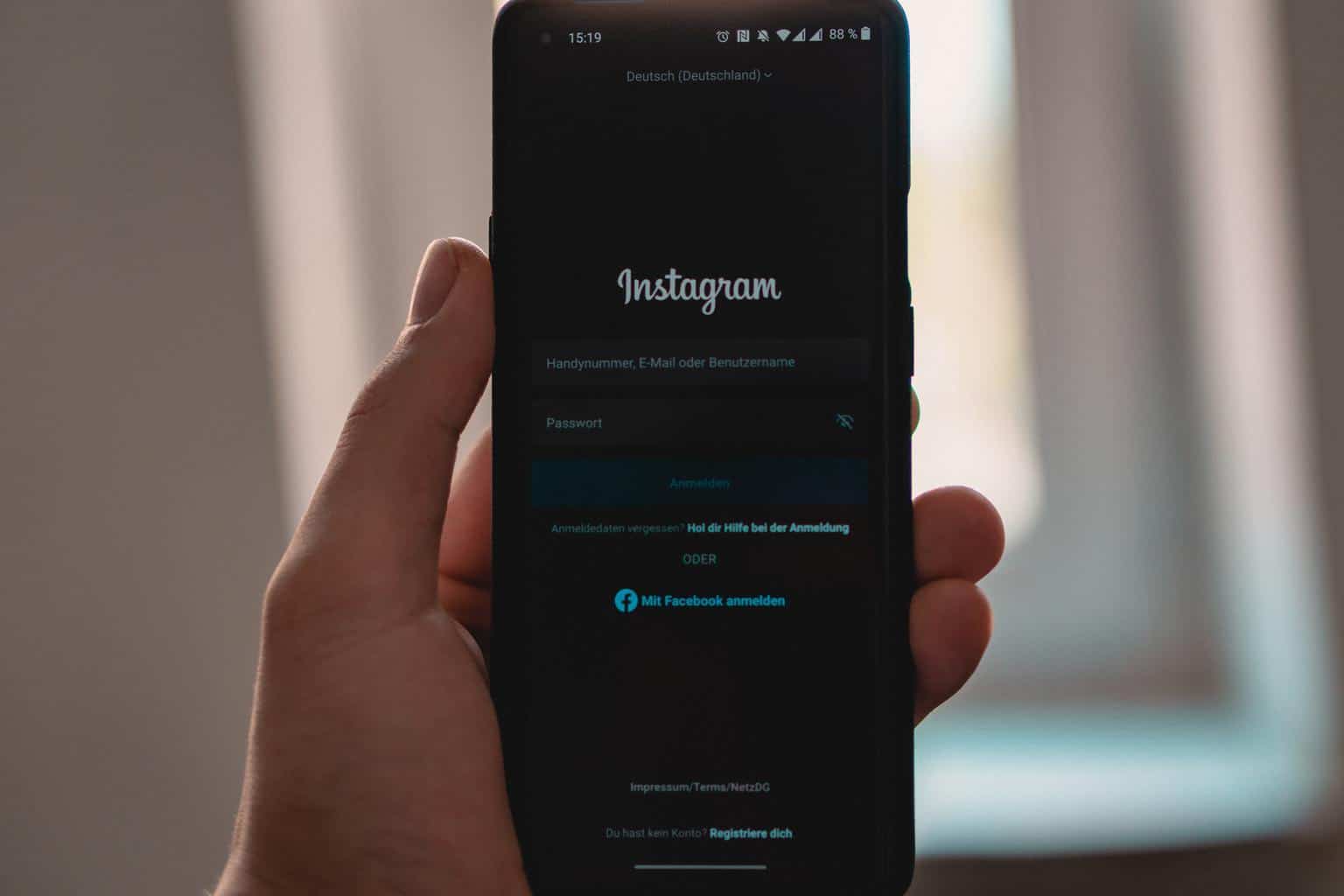 Вы потратили дни, деньги, нервы, а теперь создать новый сайт — ни к чему. Варианты изменения файлов functions.php и изменения через данные MySQL могут быть слишком сложными. Мы это поняли, поэтому решили показать вам несколько быстрых и удобных для начинающих решений.
Вы потратили дни, деньги, нервы, а теперь создать новый сайт — ни к чему. Варианты изменения файлов functions.php и изменения через данные MySQL могут быть слишком сложными. Мы это поняли, поэтому решили показать вам несколько быстрых и удобных для начинающих решений.
И вдобавок ко всему, если у вас нет опыта, вы можете создать больше проблем, чем раньше. Не рекомендуется это делать, если вы не технически подкованный человек, который может исправить ошибку. Вот почему лучше придерживаться тех вариантов, которые вы знаете, или вы можете научиться, посмотрев и следуя учебнику.
Итак, не будем затягивать и сразу приступим.
1. Установите бесплатный сценарий аварийного восстановления
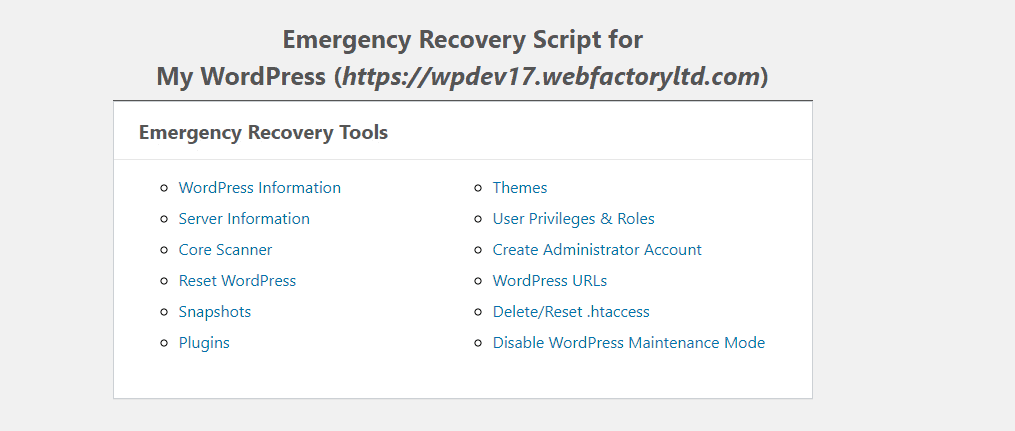 Первый бесплатный и простой в использовании вариант — сценарий аварийного восстановления (ERS). С этим героем вы можете создать новую учетную запись администратора за несколько минут. Во-первых, ERS — это отдельный скрипт, отдельный файл, не связанный со скриптами WordPress. Это поможет вам в самые трудные времена на вашем сайте.
Первый бесплатный и простой в использовании вариант — сценарий аварийного восстановления (ERS). С этим героем вы можете создать новую учетную запись администратора за несколько минут. Во-первых, ERS — это отдельный скрипт, отдельный файл, не связанный со скриптами WordPress. Это поможет вам в самые трудные времена на вашем сайте.
Когда вы установите этот инструмент, вы получите сверхсекретную ссылку, которая откроет черный ход для создания новой роли администратора. Итак, наш совет: не делитесь им ни с кем. Эта ссылка будет вашим спасением в большем количестве ситуаций, чем вы думаете. Никто без ссылки и пароля не сможет войти в систему и что-либо изменить на вашем сайте, что является ключевым моментом.
Только человек, у которого он есть, может скрываться без входа на сайт. После того, как вы откроете ссылку, она попросит вас ввести пароль, который необходимо ввести, чтобы открыть личную панель. Вы получите пароль, как только активируете плагин на своем сайте.
Ссылка и пароль должны быть сохранены где-то в автономном режиме для вашей безопасности, то есть вы можете сохранить их как документ на своем компьютере или сделать быстрый снимок экрана. Это единственное, что вам позволит, так что не теряйте его. Далее вам будет представлена основная информация о том, что вы можете делать с помощью этого инструмента, который во многих случаях оказывается полезным. Но мы здесь, чтобы показать вам, как добавить нового администратора.
Прокрутив страницу вниз, вы найдете раздел под названием «Учетная запись администратора». В этом поле вы вводите информацию о новой роли администратора, имя, пароль и адрес электронной почты и нажимаете добавить нового администратора. Вот и все. Теперь используйте это имя пользователя и пароль, чтобы снова войти на свой сайт. Это так просто, и это работает безупречно.
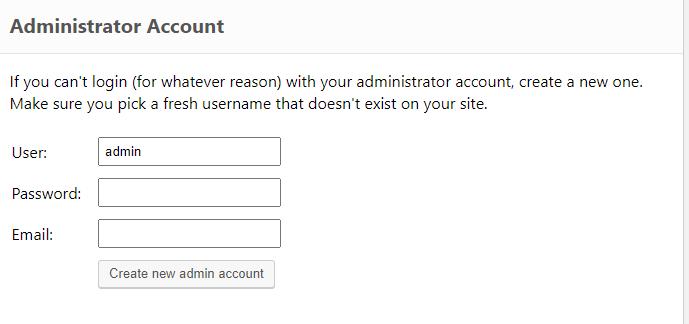 Одна важная деталь заключается в том, что вы не можете использовать ту же информацию, что и раньше, то есть вы не можете вводить то же имя пользователя и адрес электронной почты, поэтому обязательно используйте другой. Стоит сказать, что ERS может быть вашим решением во многих случаях. Если вы оказались в ситуации, когда основной файл WP был перемещен, отредактирован или удален, ERS может помочь, как только обнаружит, что автоматически загрузит отсутствующий файл с сайта WordPress.
Одна важная деталь заключается в том, что вы не можете использовать ту же информацию, что и раньше, то есть вы не можете вводить то же имя пользователя и адрес электронной почты, поэтому обязательно используйте другой. Стоит сказать, что ERS может быть вашим решением во многих случаях. Если вы оказались в ситуации, когда основной файл WP был перемещен, отредактирован или удален, ERS может помочь, как только обнаружит, что автоматически загрузит отсутствующий файл с сайта WordPress.
То же самое касается зараженных файлов вредоносным ПО. Удалите его одним щелчком мыши, и он загрузит новый. Это также спасение, если вы обновили плагин, и это обновление убило ваш сайт, или вы хотите отключить определенный плагин или тему. Вы можете найти все эти приемы, когда откроете ссылку, и все будет прямо там с отличными инструкциями от ребят, которые сделали этот инструмент.
2. Используйте ссылку для сброса пароля WordPress для восстановления пароля электронной почты.
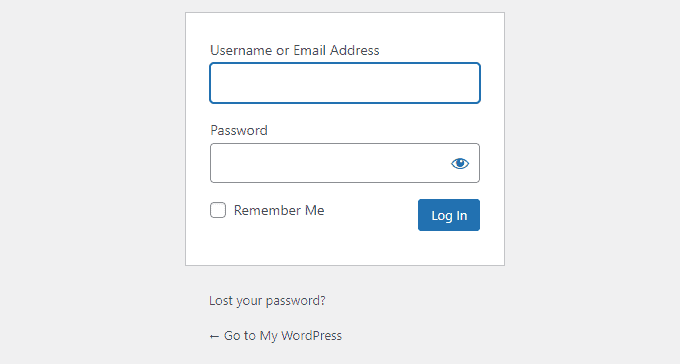 После того, как вы не смогли войти в свою панель управления, единственная логичная вещь — перейти к опции «Забыли пароль» под полями. Следующая вещь — самая распространенная на всех платформах, включая WordPress. Если в социальных сетях это есть, то почему бы и WordPress?
После того, как вы не смогли войти в свою панель управления, единственная логичная вещь — перейти к опции «Забыли пароль» под полями. Следующая вещь — самая распространенная на всех платформах, включая WordPress. Если в социальных сетях это есть, то почему бы и WordPress?

После того, как вы нажмете «Забыли пароль», вам нужно будет ввести имя пользователя или адрес электронной почты вашей учетной записи. После этого вам нужно будет перейти на свою электронную почту и следовать инструкциям, чтобы получить новый пароль.
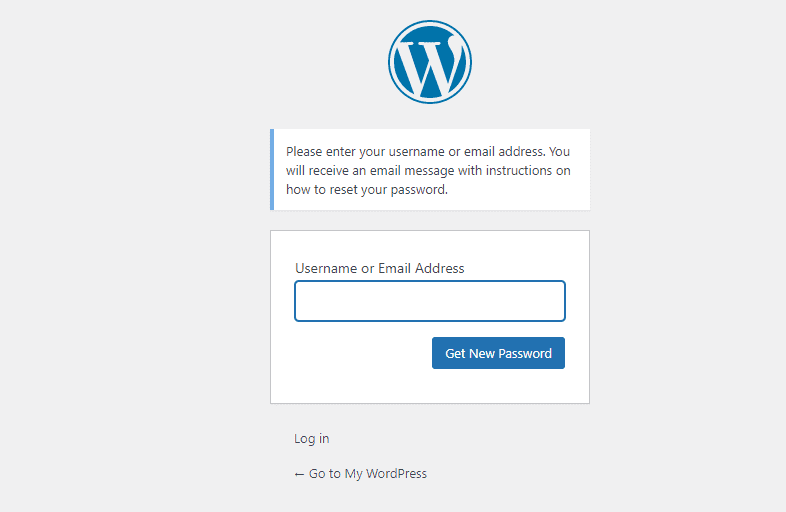 Однако, если вы не знаете свой адрес электронной почты или не можете войти в систему, вариант, который мы перечислили первым, с ERS, является идеальным решением. Поэтому никогда не используйте электронную почту, если у вас нет доступа к точке обучения.
Однако, если вы не знаете свой адрес электронной почты или не можете войти в систему, вариант, который мы перечислили первым, с ERS, является идеальным решением. Поэтому никогда не используйте электронную почту, если у вас нет доступа к точке обучения.
3. Попросите других администраторов сбросить ваш пароль
Следующее, что нужно сделать, это попросить другого администратора сбросить ваш пароль. Это отличное решение, если у вас нет другого администратора на странице. Они могут сделать это довольно быстро, если они доступны, и отправить вам новую информацию для входа в систему за считанные минуты.
Поскольку большинство веб-сайтов работают с более чем одним администратором, это не должно быть проблемой, но варианты один и два для вас, если вы одинокий волк наверху.
Как защитить свой пароль и убедиться, что он не повторится
 Поскольку мы объяснили, как вернуться в административную область, пришло время научить вас не допускать этого снова. Вот несколько советов и приемов, которые вы можете использовать, чтобы защитить себя, свою компанию и спать, не беспокоясь о том, что вы снова ее потеряете.
Поскольку мы объяснили, как вернуться в административную область, пришло время научить вас не допускать этого снова. Вот несколько советов и приемов, которые вы можете использовать, чтобы защитить себя, свою компанию и спать, не беспокоясь о том, что вы снова ее потеряете.
1. Используйте менеджеры паролей
В наши дни вам нужен пароль для всего, и он должен быть длинным, надежным и сложным. Вы не можете запомнить все это, особенно если это не то, что мы сказали, что это должно быть! Теперь, если у вас есть разные пароли для всех ваших онлайн-аккаунтов, это означает, что вам нужно их где-то хранить, верно?
И правило номер один: никогда не используйте один и тот же пароль для всех своих учетных записей. Это ошибка многих людей! По этой причине менеджер паролей является подходящим решением. Это программа, которая будет хранить все ваши пароли в одном месте, что-то вроде сейфа.
Единственное, что вам нужно запомнить, это пароль учетной записи менеджера паролей. Вот и все, нужно запомнить только один пароль! Каждый раз, когда вы завершаете процесс входа в систему, вы получаете код подтверждения, который необходимо ввести. Также можно поставить защиту двухфакторной аутентификации, чтобы быть уверенным.
Даже если они получат ваш пароль для всех ваших паролей, им все равно нужно будет ввести этот код. Кроме того, вам не нужно придумывать надежный пароль, и вы можете получить инструмент для создания надежного и сложного пароля. Ваша единственная задача — запомнить его или записать в безопасном месте.
2. Создавайте сложные пароли
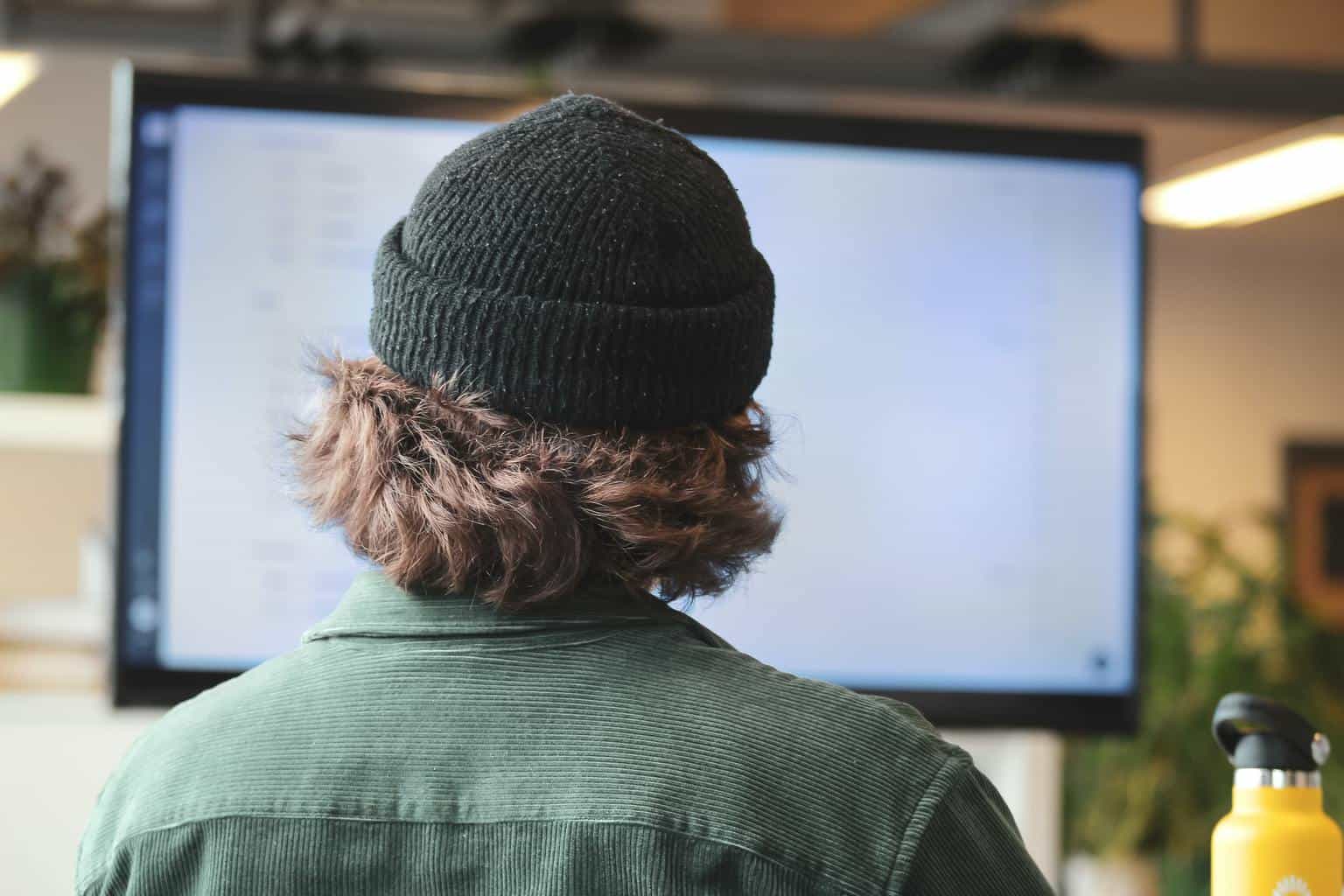 Поскольку мы уже начали говорить о сложных паролях в предыдущем абзаце, давайте объясним их историю и почему они обязательны! Единственное, от чего вам нужно убегать, — это использовать простой пароль, связанный с вашей личной жизнью. Имена ваших близких, домашних животных, даты, места — это недопустимо. Да даже не с цифрой в конце!
Поскольку мы уже начали говорить о сложных паролях в предыдущем абзаце, давайте объясним их историю и почему они обязательны! Единственное, от чего вам нужно убегать, — это использовать простой пароль, связанный с вашей личной жизнью. Имена ваших близких, домашних животных, даты, места — это недопустимо. Да даже не с цифрой в конце!
Две вещи делают пароль надежным: количество символов и комбинация букв, цифр и знаков. В довершение всего, использование заглавных букв — это бонус! Таким образом, даже профессиональный хакер не сможет взломать ваш аккаунт.
Кроме того, вы можете использовать инструмент, который сгенерирует его для вас, их много в Интернете, или вы можете сделать это самостоятельно. Просто будьте свободны, и еще раз, не используйте вещи, связанные с вами! Это практически приглашение для хакера. Это как защищать свой дом ключом под ковриком.
3. Двухфакторная аутентификация
Двухфакторная аутентификация — это способ безопасности, даже если вы знаете пароль, вам все равно нужно подтвердить, что это вы. Это означает, что если кто-то угадает ваш пароль, он быстро войдет в учетную запись и сделает то, что хочет. При двухфакторной аутентификации хакерам потребуется дополнительная информация, которую они не смогут получить так быстро.
Это может быть что-то, что вы знаете, например, секретный вопрос или PIN-код, или это может быть код, который вы получаете по SMS, или, если немного заранее, он может запросить отпечаток пальца, сканирование радужной оболочки глаза или что-то подобное.
Заключение
В конце концов, потеря вашего пароля не должна быть такой серьезной проблемой, если у вас есть правильные инструменты. Конечно, это ужасно, если это произойдет, но еще хуже, когда вы не знаете, как это вернуть. ERS — отличный вариант, поскольку вы можете сделать больше, чем просто создать новую роль администратора.
Но, чтобы обезопасить себя в будущем, пройдитесь по советам и рекомендациям, которые мы перечислили, и попробуйте их использовать. Вы ничего не потеряете, просто попробовав, но вы увидите, что дополнительная защита — это здорово!
